Forfatter:
Laura McKinney
Oprettelsesdato:
7 April 2021
Opdateringsdato:
1 Juli 2024
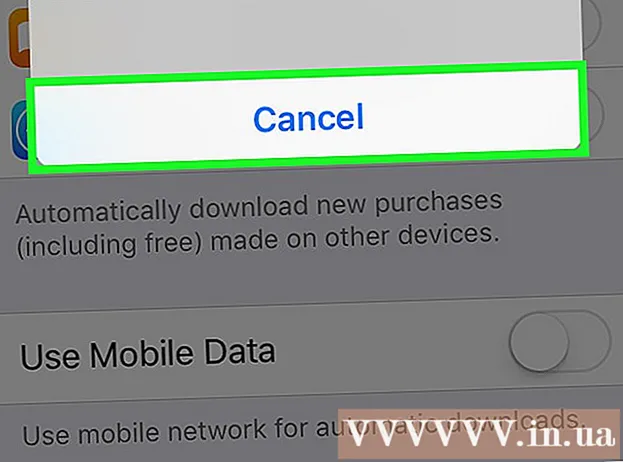
Indhold
Denne wikiHow lærer dig, hvordan du fjerner et Premium-medlemskab fra din LinkedIn-konto. Selvom det ikke er muligt at annullere premium-kontoen på LinkedIn-mobilappen, kan du gøre det i iTunes Store, hvis du har abonneret på et abonnement via Apple.
Trin
Metode 1 af 2: Annuller din Premium-medlemsplan
Åbn hjemmesiden LinkedIn. LinkedIn-startsiden åbnes, hvis du er logget ind.
- Hvis du ikke er logget ind, skal du indtaste dit brugernavn og din adgangskode og klikke Log ind (Log på).

Klik på kortet Mig (JEG). Denne fane er til højre for gruppen af valgmuligheder øverst på skærmen. Dit profilbillede findes også her.- Hvis du ikke har et profilbillede på LinkedIn, tag Mig viser den menneskelige silhuet.

Klik på Indstillinger og privatliv (Personlige indstillinger). Denne mulighed findes i rullemenuen under kortet Mig.
Klik på kortet Konto (Konto). Denne fane er til venstre for rækken med indstillinger øverst på siden.
- Andre muligheder i denne række er Privatliv (Privat) og Kommunikation (Notifikation).

Klik på Abonnementer (Registrering). Denne indstilling er til venstre på siden under fanen Grundlæggende (Basic) og Tredje partier (Tredje part).
Klik på Administrer Premium-konto (Administrer seniorkonti). Denne mulighed er nær bunden af siden.
Klik på Annuller abonnementet (Annuller tilmelding). Dette link er under overskriften "Kontotype" på højre side af siden.
- Hvis du har købt en Premium-plan via Apple, vises meddelelsen "Dit abonnement blev købt via iTunes Store. Kontakt Apple for at foretage ændringer i dit abonnement" (Dit abonnement blev købt via iTunes Store. Apple til at foretage ændringer i dette register vises. Du skal opsige dit abonnement i iTunes Store.
Vælg en grund til annulleringen. Valgmuligheder inkluderer:
- Jeg opgraderede kun til engangsbrug / projekt (Jeg opgraderer til engangsbrug / projekt)
- Jeg brugte Premium-kontofunktionerne (Jeg bruger ikke Premium-kontoens funktioner)
- Prisen er for høj (Prisen er for høj)
- Funktionerne fungerede som forventet (Funktion fungerer ikke som forventet)
- Andet (Andet)
Klik på tiếp tục (Fortsæt) i nederste højre hjørne af skærmen.
- Afhængigt af årsagen til annulleringen skal du muligvis indtaste en forklaring, før du klikker tiếp tục.
Klik på Annuller mit abonnement (Annuller tilmelding). Denne grønne knap er i nederste højre hjørne af skærmen. Premium-planen annulleres, og du vil ikke blive opkrævet, når den aktuelle faktureringsperiode er slut.
Klik på Gå til min hjemmeside (Gå tilbage til startsiden). Du kan derefter slette din LinkedIn-konto, hvis du vil. reklame
Metode 2 af 2: Afmeld via Apple
Åbn iPhones indstillinger. Denne app har et gråt tandhjulsikon på startskærmen.
Rul ned og tryk på iTunes & App Store. Denne mulighed findes nederst på 1/3 af siden.
Tryk på dit Apple-id øverst på skærmen.
- Hvis du ikke er logget ind på dit Apple-id, skal du først trykke på Log ind øverst på skærmen skal du indtaste din Apple ID-e-mail-adresse og adgangskode og derefter trykke på Log ind.
Klik på Se Apple ID (Se Apple ID). Denne mulighed er øverst i pop op-menuen.
Indtast din Apple ID-adgangskode. Dette er den adgangskode, du bruger til at downloade indhold fra App Store.
- Hvis du bruger Touch ID-fingeraftrykket som din Apple ID-adgangskode, kan du placere din finger på Home-tasten i dette trin.
Klik på Abonnementer nær bunden af skærmen.
Klik på LinkedIn Premium-planen. Afhængigt af hvor mange Apple-abonnementer du har, åbner fanen Abonnementer straks LinkedIn-pakken eller ej.
Klik på Annuller abonnement nederst på siden.
Klik på Bekræfte (Bekræft), når en indstilling vises. Premium-kontoen fjernes fra dine Apple-abonnementer, og du bliver ikke faktureret efter afslutningen af den aktuelle faktureringscyklus.
- Du kan stadig bruge LinkedIn Premium indtil udgangen af din nuværende faktureringscyklus.
Råd
- Din premiumkonto forbliver tilbageholdt indtil udgangen af den aktuelle faktureringscyklus.
Advarsel
- For at undgå at blive opkrævet for den næste cyklus skal du kontakte LinkedIn 3-5 hverdage inden afslutningen af den aktuelle cyklus.



